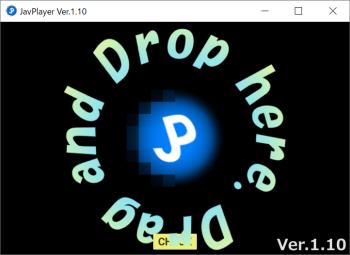JavPlayerはモザイク軽減だけに使うのはもったいない。今日は、ちょっと変わった使い方をご紹介します。
ビデオタイプの変換
現在の動画はmp4形式のものが主流ですが、過去に保存した動画の場合、flv、m2ts やwmv形式のものもあります。これをmp4形式に変換するのにJavPlayerが使えます。
動画形式の変換はWebサービスで簡単にできますが、動画の内容によってはアップロードしたくないこともあります。また、Webサービスでは動画のサイズに制限があり、通常、500MBから1GB以上のサイズの大きな動画の変換はできません。
そんなとき、JavPlayerが役立ちます。
やり方は簡単。JavPlayerに変換したい動画をドロップします。つぎに、JavPlayer画面の左上にある操作ボタンを[Fast]、[Internal]にセットし、[録画開始]ボタンをクリックします。
最新のJavPlayerは、モザイクのない部分を自動でスキップするので、あっという間に変換が終わります。そして、mp4形式で保存されます。ただ、m2ts ⇒ mp4 の場合、一度再生するので、動画の長さだけ時間がかかります。
ただし、失敗する場合もあります。そのようなファイルはどこかが壊れている可能性があり、webサービスでも変換に失敗すると思います。
動画のサイズの変更
動画の解像度のことを「動画のサイズ」と呼ぶようです。
手持ちの動画がとても低画質で、アスペクト比が240pなどの場合、JavPlayerを使って高画質(?)に変更できます。たとえば、426×240 の解像度のものを1280×720 などに変換するケースです。これもJavPlayerで簡単にできます。
やり方は上の操作と近いのですが、「録画開始」ボタンのすぐ下の左端にある出力する動画幅の所に、「1280」などと入力し、「録画開始」。かなり高速で変換が終了します。
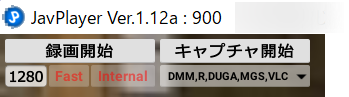
現実には、画質が良くなるわけではありません。少しだけ見やすくなります。ただ、全体的に白っぽくなりますが、モレアが目立たなくなります。本格的に高画質にするには、専用のソフト(Topaz Video Enhance AIなど)を使う必要があります。
音ずれの修正
JavPlayerには『音ずれ』を修正する機能があります。ネットからダウンロードした動画に音ずれがある場合は、JavPlayerで簡単に修正できます。しかも、高速で処理できます。
音ずれ修正は、画面上部右にある操作パネルにあります。○に黒点のあるアイコンです。
音のずれの方向を確認し、何度かトライアルしながら音ずれを修正します。
JavPlayerというと処理に時間がかかるというイメージですが、それはモザイク軽減処理をする場合であって、他の機能はとても高速です。
せっかくJavPlayerを購入したのなら、有効に活用しましょう。